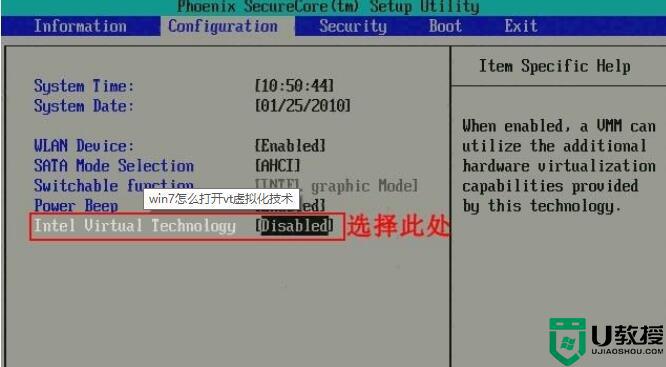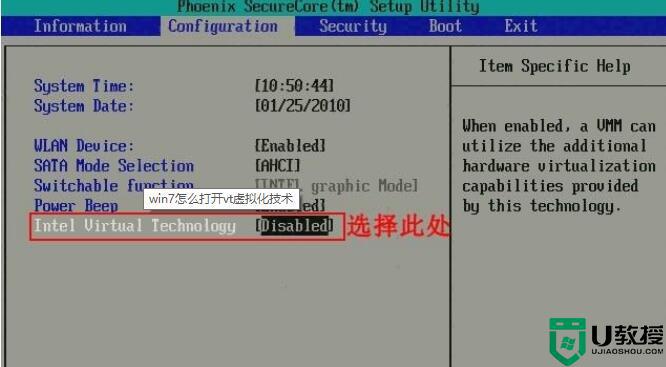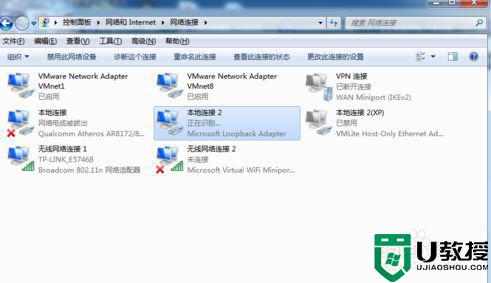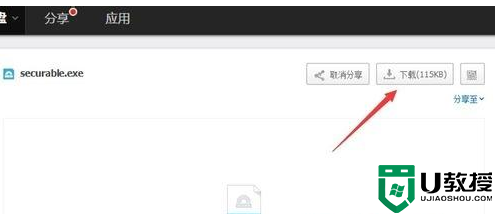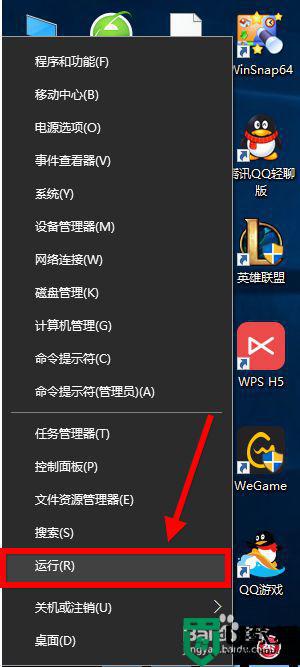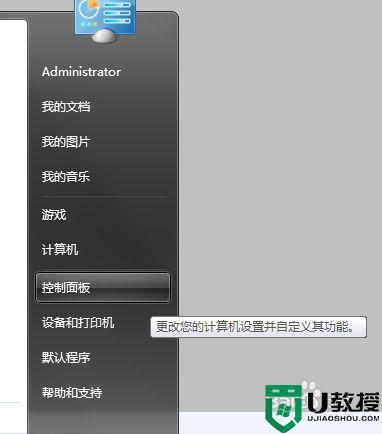windows7旗舰版怎么开vt虚拟技术 windows7旗舰版如何开启vt虚拟功能
我们在windows7旗舰版系统上玩游戏的时候,为了充分发挥CPU的性能,用户可以选择开启主板的vt虚拟技术功能,这样可以让windows7系统中一个CPU工作起来就像多个CPU并行运行,可是windows7旗舰版怎么开vt虚拟技术呢?今天小编就来告诉大家windows7旗舰版开启vt虚拟功能设置方法。
推荐下载:windows7纯净版32位
具体方法:
方法一:
1、进入BIOS设置后,切换到“Configuration”选项,将光标移动到“Intel Virtual Technology”并按下回车,如果没有找到VT选项或不可更改,说明不支持VT技术。
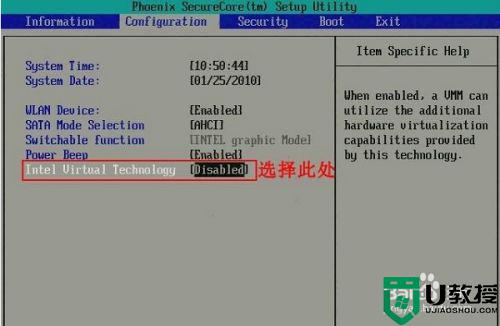
2、打开选项后,选择“Enabled”,并按下回车。
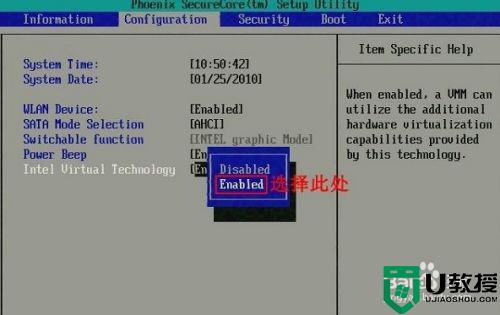
3、此时该选项将变为Enabled,按F10热键保存并退出即可开启VT功能。
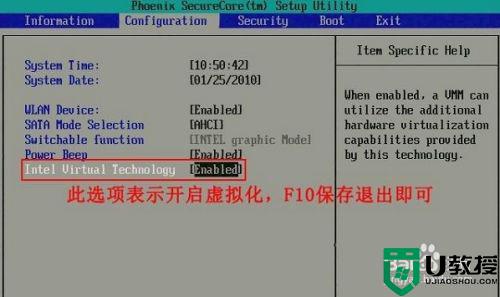
方法二:
1、进入bios设置后,切换到“Advanced”选项,选择“CPU Setup”并按下回车键。
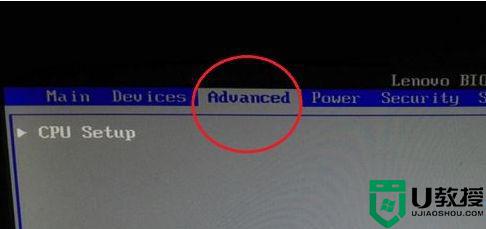
2、然后移动到“Intel(R)Virtualization Technology”,按下回车,设置为“Enabled”,然后按下F10进行保存即可。
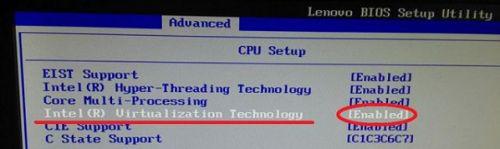
以上就是小编带来的windows7旗舰版开启vt虚拟功能设置方法了,还有不清楚的用户就可以参考一下小编的步骤进行操作,希望能够对大家有所帮助。